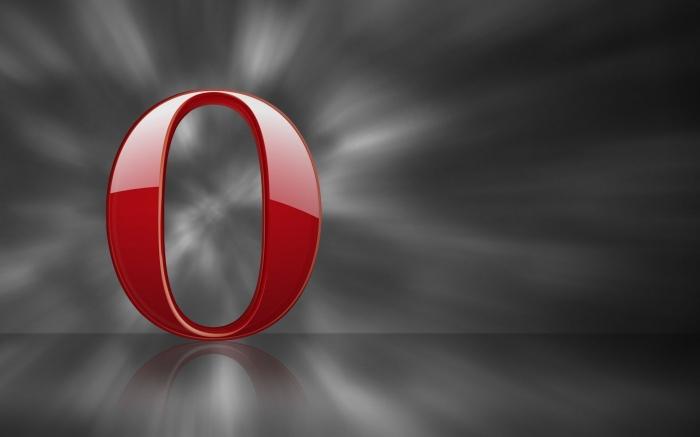لا أعرف كيفية حذف الملفات الحذف؟ هناك برامج فعالة!
أي مستخدم كمبيوتر مرة واحدة على الأقلتساءل عن كيفية حذف الحذف الملفات. تحدث هذه المشكلة عادةً بسبب حقيقة أن نظام التشغيل لا يزال يستخدم "إلغاء حذف الملفات".
الحل صعب ، لأنه في النظاملا تشير الرسالة إلى مصدر القفل. في حالة مشابهة ، تحتاج إلى برنامج يقوم بإزالة ملفات الحذف. ستتمكن من فتح جميع العمليات التي تمنع الإزالة.
الفلاشر

بالإضافة إلى الأداء الرائع حقا والسرعة ، فإن نجاح هذا البرنامج يوفر سهولة الاستخدام ، فضلا عن حالة حرة مطلقة. فور بدء Unlocker ، سترى قائمة بالعمليات والبرامج التي تمنع القدرة على حذف ملف. في هذه الحالة ، يظل قرار حذف الملفات فورًا أو تأجيل الإجراء ، حصريًا للمستخدم.
هذا التطبيق سوف يساعد على إزالة تثبيتملفات Windows 7. بالإضافة إلى ذلك ، يدعم الحل أيضًا العمل مع السلسلة الحالية بالكامل من نظام التشغيل Windows ، وهو متوافق مع إصدارات 64 و 32 بت. وتجدر الإشارة أيضا إلى أنه يتم إنشاء إصدار محمول خاص من البرنامج ، والذي يسمح لك بالعمل مع محرك أقراص فلاش.
التسجيل الحكيم

بفضل هذا النهج ، المعلومات عن بعد فيإذا لزم الأمر ، يمكنك استعادته في أي وقت. خصوصية التطبيق هو إمكانية تقسيم الأخطاء الموجودة في السجل إلى أخطاء آمنة وخطرة. تجدر الإشارة إلى أن إزالة جميع الأخطاء الخطيرة محل شك ، نظرًا لأن هذا يمكن أن يسبب عدم استقرار تشغيل نظام التشغيل.
في المقابل ، يتم حذف الأخطاء الآمنةالقاعدة ، بسهولة وبسرعة. توفر الأداة أيضًا العمل في الوضع التلقائي ، حيث يتم بدء التطبيق ، يتم الخروج منه وتصحيح الأخطاء بشكل مستقل.
FileASSASSIN
بعد ذلك ، سننظر في كيفية حذف الملفات التي لم يتم حذفهابمساعدة برنامج صغير مجاني FileASSASSIN. تجدر الإشارة إلى أن عمل هذا الحل مماثل في كثير من النواحي لـ Unlocker الموصوف أعلاه ، ولكن يمكن تسميته من حيث الوظيفة. مباشرة بعد بدء تشغيل التطبيق ، تظهر نافذة تطالبك بتحديد الطريقة المفضلة لحذف الملفات من قائمة البرامج.
تتطلب الأداة المساعدة حقوق المسؤول عنالعمل الخاص. بالإضافة إلى ذلك ، يمكن استخدام FileASSASSIN لتنظيف جهاز الكمبيوتر الخاص بك. منظم بشكل ملائم والوصول إلى البرنامج - يتم بناؤه ببساطة في "مستكشف" النظام. يمكن أن تتسبب الصعوبة أثناء العمل مع البرنامج في واجهة اللغة الإنجليزية.
LockHunter

الفرق من الحلول الأخرى هو ذلكلا يقوم التطبيق بحذف الملفات بالكامل ، ولكنه ينقلها إلى سلة المهملات بالنظام. يمكنك أن تقرر الإزالة الكاملة لنفسك ، بعد تحليل الموقف بشكل أكثر دقة. يُعرف البرنامج بالقدرة على البحث عن البرامج والتطبيقات الضارة التي تعمل على إبطاء تشغيل نظام التشغيل الخاص بك.
تتضمن مزايا البرنامج: إزالة عمليات المنع من القرص وتعليق عمل المكتبات الديناميكية للعمليات. الإصدارات التي تم تنفيذها لأنظمة التشغيل 32 و 64 بت.
سهل الأنظف

لأدوات أكثر فائدة من البرنامج ، يمكنك ذلكتحمل محرر التشغيل التلقائي ، تطبيق رسومية للتحقق من مقدار المساحة الحرة على القرص الصلب ونظافة السجل. يحتوي EasyCleaner أيضًا على العديد من الوظائف لإزالة الملفات غير الضرورية والمكررة والمُؤقتة.
يمكنك تكوين البرنامج للعمل معهأنواع الملفات التي تحتاجها أو المواد الموجودة في مكان اهتمامك. في حالة حدوث حذف خاطئ لإدخالات السجل ، سيعمل نظام الاسترداد الخاص على إصلاح الموقف.
حذف الطبيب

إذا كنت تحاول القضاء على هذه المواديعني سيتم عرض تحذير حول عدم مقبولية العملية. بالإضافة إلى ذلك ، يجعل البرنامج من الممكن حذف الملفات ، مثل index.dat (هنا يمكنك العثور على جميع المعلومات حول صفحات الإنترنت التي تمت زيارتها). بالإضافة إلى ذلك ، عن طريق التطبيق ، يمكنك حذف المواد مع إعادة تشغيل النظام.
يمكن للبرنامج أن يعمل في مجموعة خاصةالوضع ، وكذلك محو الملفات المنفصلة عن القرص والمواد الموجودة في الدليل المحدد. تجدر الإشارة إلى أن أنظمة مكافحة الفيروسات ليست مولعة بمثل هذه الحلول البرمجية ، متهمة إياها بالتدخل في تشغيل نظام التشغيل. من ناحية أخرى ، غالبًا ما تكون البرامج المجانية معدية ، لذا لا تنصح بتعطيل برامج مكافحة الفيروسات.